В этом посте мы покажем вам Samsung S23 Ультра настройка камеры, которую вы можете использовать, чтобы сделать лучший снимок на телефоне Samsung Galaxy. Но перед этим давайте посмотрим на Samsung Galaxy S23 Ультра функции камеры и их качество.
Характеристики и особенности камеры Samsung Galaxy S23 Ultra
Камера Samsung S22 Ultra сочетает в себе 200 МП, f/1.7, 23 мм (широкий), 1/1.3″, 0.6 мкм, PDAF, Laser AF, OIS + 10 МП, f/4.9, 230 мм (перископический телеобъектив), 1 /3.52″, 1.12 мкм, двухпиксельный PDAF, OIS, 10-кратный оптический зум + 10 МП, f/2.4, 70 мм (телефото), 1/3.52″, 1.12 мкм, двухпиксельный PDAF, OIS, 3-кратный оптический зум и, наконец, 12 МП , f/2.2, 13 мм, 120˚ (сверхширокий), 1/2.55″, 1.4 мкм, двухпиксельный PDAF. Как видите, у него тройная камера, и все они имеют свои функции и возможности. Камеры, работающие вместе, могут снимать [электронная почта защищена], [электронная почта защищена]/ 60fps, [электронная почта защищена]/ 60 / 240fps, [электронная почта защищена], HDR10+, запись стереозвука, видео с гироскопом EIS, светодиодная вспышка, авто-HDR, панорама. С другой стороны, передняя камера имеет разрешение 12 МП, f/2.2, 26 мм (ширина), 1/3.24″, 1.22 мкм, Dual Pixel PDAF с [электронная почта защищена]/ 60fps, [электронная почта защищена]. Samsung Galaxy S23 Ultra Лучшие настройки камеры
ТЫ УДИВИШЬСЯ — ЧТО УМЕЕТ КАМЕРА Samsung Galaxy – ВСЕ ФИШКИ СЪЁМКИ в Pro РЕЖИМЕ!

Увидев некоторые из Самсунг 23 Ультра качество камеры, затем мы рассмотрим настройки камеры устройства, которые вы можете использовать, чтобы добиться наилучших результатов при съемке фотографий или записи видео. 1: На главном экране устройства коснитесь значка Значок камеры или проведите вверх от центра экрана, затем коснитесь камера. 2.
Для общих настроек камеры коснитесь значка Значок настроек. 3. На экране камеры проведите пальцем влево или вправо, чтобы просмотреть доступные параметры.
- Настройки
- Flash
- Таймер
- Эффекты камеры
- Фото в движении
- Оптимизатор сцены
- Zoom
- Соотношение сторон
- Режимы камеры
- Переключить камеры
Настройки
Шаг 1: Чтобы получить доступ к настройкам, нажмите на Настройки.
Шаг 2: Выберите вариант:
Режимы съемки
- Коснитесь опции, чтобы включить или выключить:
- Голосовые команды
- Кнопка плавающего затвора
- Покажи ладонь.
общие настройки
Коснитесь опции, чтобы включить или выключить:
- Оптимизатор сцены
- Предложения по кадрам
- Сканировать QR-коды
- Сохраняйте селфи как превью
- Стабилизация видео
- Авто HDR
- Теги местоположения
- Звук затвора
- Вибрационная обратная связь
Размер разрешения на выбор
- Размер заднего видео:
- 16:9 (3840 × 2160)
- 5:4 (1440 × 1152)
- 1:1 (1440 × 1440)
- 16:9 (3840 × 2160)
- 5:4 (1440 × 1152)
- 1:1 (1440 × 1440)
Flash
Чтобы включить или выключить вспышку во время съемки,
Как пользоваться камерой Samsung galaxy s23 ultra и s22 ultra во всех режимах
Шаг 1: Нажмите Значок вспышки.
Шаг 2: Теперь выберите вариант:
Эффекты камеры
На эффекты камеры можно добавить следующие настройки.
Шаг 1: Нажмите Значок эффектов.
Шаг 2: проведите пальцем влево, чтобы выбрать предустановленный эффект (например, «Теплый», «Прохладный», «Лолли» и т. д.)
Кинофильм.
Нажмите Значок фильма включить или выключить.
Подсвечивается желтым при включении
Оптимизатор сцены
Что касается этой настройки:
Нажмите Значок оптимизатора сцены включить или выключить.
ZOOM
Нажмите Значок масштабирования для переключения между сверхширокоугольным и широкоугольным
режим камеры
В режиме камеры вы можете провести пальцем влево или вправо, чтобы выбрать вариант:
- Один дубль: Снимайте несколько фотографий и видео одним нажатием кнопки спуска затвора.
- Фото: сделайте снимок с помощью камеры Samsung S21 5G / Samsung S21+ 5G / Samsung S21 Ultra 5G.
- Видео: снимайте видео с помощью камеры Samsung S21 5G / Samsung S21+ 5G / Samsung S21 Ultra 5G.
- Pro: Ручная настройка чувствительности ISO, значения экспозиции, баланса белого и цветового тона.
- Панорама: коснитесь кнопки «Камера», затем медленно перемещайтесь в одном направлении.
- Продовольствие: оптимизирует изображения еды.
- Ночь: сводит к минимуму шум от темных сред, чтобы улучшить детализацию фотографии.
- Про Видео: Ручная настройка чувствительности ISO, температуры, оттенка и т. д.
- Супер замедленная съемка: Запись видео в сверхзамедленном режиме.
- замедленное движение: Запись видео в замедленном режиме.
- Hyperlapse: Создавайте цейтраферные видеоролики.
Переключить камеры
Чтобы переключиться между передней и задней камерами, коснитесь значка Значок камеры
О Samsung S23 Ultra
Наблюдения и советы этой статьи мы подготовили на основании опыта команды Samsung Galaxy S23 Ультра — это мощный смартфон от Samsung с множеством полезных функций. Телефон поставляется с экраном размером 6.8 дюйма под Dynamic AMOLED 2X, 120 Гц, HDR10+ и 1750 нит (пик). Корпус премиум-класса имеет защиту от пыли и воды IP68 (до 1.5 м в течение 30 минут), алюминиевый корпус Armor с повышенной устойчивостью к падениям и царапинам, а также стилус и задержку 2.8 мс (интеграция Bluetooth, акселерометр, гироскоп).
Samsung S23 ultra оснащен Qualcomm SM8550-AC Snapdragon 8 Gen 2 (4 нм), работающим под управлением Android 13, One UI 5.1 со встроенной памятью 256 ГБ 8 ГБ ОЗУ, 256 ГБ 12 ГБ ОЗУ, 512 ГБ 12 ГБ ОЗУ, 1 ТБ 12 ГБ ОЗУ. Телефон имеет впечатляющую заднюю камеру 200 МП + 10 МП + 10 МП + 12 МП и фронтальную камеру 12 МП для селфи. Есть аккумулятор емкостью 5000 мАч с быстрой и беспроводной зарядкой.
Источник: www.techyloud.com
Краткий гайд: как пользоваться Pro-режимом камеры своего смартфона
В большинстве случаев автоматического режима камеры смартфона вполне достаточно. Однако устройство далеко не всегда может точно подстроиться под внешние условия — в таких ситуациях выручает ПРО-режим (чаще называется «Профи» или «Мануал»). В этой статье я расскажу, что значат и как пользоваться 4 основными параметрами ПРО-режима: ISO, выдержка, экспозиция и баланс белого.

ISO
Вот чем отличаются режимы Night Mode и Pro Mode в камере Galaxy S10
Многие фанаты просили Samsung предоставить для камеры Galaxy S10 специальный режим для ночной съемки. Первая версия ночного режима в камере Galaxy S10 пользователей совсем не впечатлила, и поэтому было приятно видеть, что Samsung на этом не остановилась, выпустив еще одно обновление программного обеспечения с улучшенной версией ночного режима и рядом других новых функций, о которых читайте в нашем отдельном материале. В этой статье мы сравним фотографии, сделанные в ночном режиме и в режиме Pro с выдержкой, ISO и диафрагмой с одинаковыми значениями, чтобы понять существует ли между ними разница и так ли она критична.

Все это пошло с того, что некоторые пользователи отметили, что вместо всеми ожидаемого ночного режима можно просто использовать уже имеющийся Pro-режим для получения более качественных фотографий в условиях плохой освещённости. Да, ночной режим похож на режим Pro, но предназначение у них разное, да и к тому же ночной режим дает более яркие фотографии с теми же настройками, что и режим Pro.
Для этого сравнения использовались две сцены. Версия в ночном режиме получилась более яркой для обеих сцен по сравнению с версией, которая была получена в режиме Pro с теми же параметрами камеры, а поэтому есть предположение, что в случае с ночным режимом сильно помогает технология многокадровой обработки. Благодаря многокадровой обработке берётся несколько изображений одной и той же сцены и затем данные со всех этих изображений объединяются воедино для получения окончательного результата с высокой резкостью и низким уровнем шума. Компания Samsung представила многокадровую обработку в Galaxy S8, и именно эта технология используется в стандартном автоматическом режиме камеры для быстрого получения наилучшего фото.
Таким образом, ночной режим, кажется, использует ту же самую технологию, только с более длительным временем экспозиции для каждого из нескольких изображений, что необходимо, прежде чем объединить их в конечное изображение, которое вы увидите на экране своего смартфона. Поэтому вашему смартфону требуется несколько секунд, чтобы сохранить полученную фотографию. В режиме Pro, с другой стороны, многокадровая обработка не используется, так как предполагается захватывать изображение на основе определенных параметров, а многокадровая обработка не справилась бы с этой задачей. И именно поэтому изображения в ночном режиме получаются более яркими с чуть большей детализацией, чем фотографии в режиме Pro с такими же настройками, что делает его весьма полезным.
Ниже представлено по две фотографии каждой их двух сцен. Сначала фото было сделано в ночном режиме (слева), а затем в режиме Pro (справа) с тем же временем экспозиции и значением ISO, которое было указано в сведениях о фотографии, сделанной в ночном режиме. Для тех, кому интересно, первая фотография имеет время экспозиции/скорость затвора 1,4 секунды и значение ISO 640, а вторая фотография имеет то же время экспозиции, но значение ISO 500. Значение апертура установлена на f/1,5 для обоих режимов.
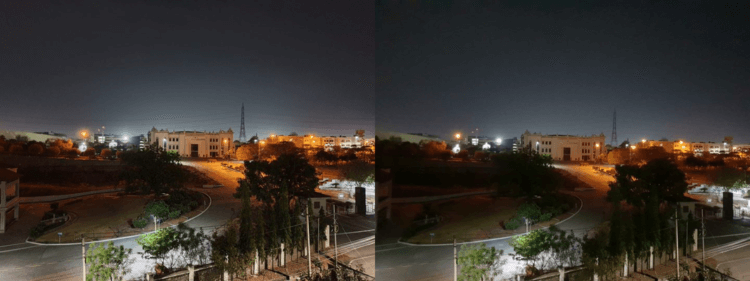
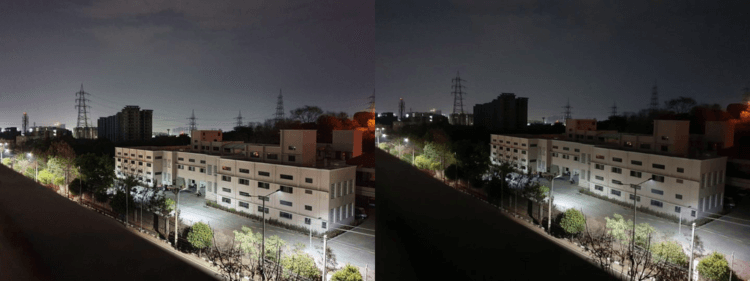
Всего два примера, может быть, выглядят скудновато, но их должно быть достаточно, чтобы дать вам представление о том, чем отличаются ночной и Pro режимы. Pro-режим Samsung предоставляет вам много возможностей, если вы опытный пользователь, но для тех из нас, кто не хочет возиться с настройками камеры и в то же время получать более яркие снимки в условиях низкой освещенности, отлично подойдёт ночной режим. Мы надеемся, что в будущем Samsung подарит ночной режим своим старым флагманам, таким как Galaxy S9 и Note 9, учитывая, что они используют то же «железо», что и серия Galaxy S10.
Делитесь своим мнением в комментариях под этим материалом и в нашем Telegram-чате.

Теги
- Samsung Galaxy
Источник: androidinsider.ru